ネットワーク移行 - 複数のViva Engage ネットワークを統合する
Microsoft 365 テナントに複数のメール ドメインがあり、それらのメール ドメインで 2 つ以上のViva Engage ネットワークがサポートされている場合は、Viva Engage ネットワークを 1 つに統合する必要があります。 たとえば、会社に複数の事業単位または子会社があり、それぞれが同じテナント上に独自のViva Engage ネットワークを持つ場合は、それらのネットワークを統合する必要があります。
注:
複数のViva Engage ネットワークを管理する場合は、この記事をお読みください。
1 つのプライマリ ネットワークへの統合は、従業員が互いに緊密に連携するのに役立ちます。 これにより、Viva Engage ネットワークの管理も簡略化されます。
基本的な手順を次に示します。
| 手順 |
説明 |
|---|---|
|
手順 1: ネットワーク移行を計画する |
統合するViva Engage ネットワークを特定し、エクスポートおよびアップロードするデータを特定し、プライマリ ネットワークのコミュニティ構造とメンバーシップに必要な変更を計画し、ユーザーとの通信を計画します。 |
| 手順 2: プライマリ ネットワークからコンテンツをエクスポートする | 重要: 移行は、コンテンツではなくユーザーのみを移行します。 後でコンテンツにアクセスするには、セカンダリ Viva Engage ネットワークからすべてのコンテンツをエクスポートします。 移行の開始後は、セカンダリ ネットワークにアクセスできません。 |
| 手順 3: 移行前にすべてのユーザーと通信する | このセクションで提供されるサンプル通信を使用して、セカンダリ ネットワーク上のすべてのユーザーに、変更、タイミング、保存される情報、プライマリ ネットワーク内のコミュニティ構造を通知します。 移行開始日より前に保持する情報 (会話内のファイルやデータなど) をユーザーに保存することをお勧めします。 プライマリ ネットワーク ユーザーに、より多くのユーザーが参加していることを知らせます。 |
| 手順 4: ネットワーク移行を実行する | セカンダリ ネットワークごとにネットワーク移行ツールを 1 回実行します。 このツールは、セカンダリ Viva Engage ネットワークからプライマリ Viva Engage ネットワークにすべてのユーザーを移行し、セカンダリ ネットワークをオフにします。 会話やファイルは移行されません。 |
| 手順 5: プライマリ ネットワークを変更する | プライマリ Viva Engage ネットワークの構造を調整して、受信ユーザーのニーズを満たします。 コミュニティを作成し、メンバーをコミュニティに招待し、エクスポートしたファイルをアップロードします。 |
| 手順 6: 移行後にすべてのユーザーと通信する | 統合されたViva Engage ネットワークを使用する準備ができていることをすべてのユーザーに通知します。 |
ネットワーク移行を開始する前に知っておくべき重要事項
移行では、ユーザーの情報 (名前やプロファイル画像など) を含め、アクティブなユーザーと保留中のユーザーが引き継がされます。 プライマリ ネットワークとセカンダリ ネットワークにユーザーが存在する場合、移行によってユーザーのアカウントがプライマリ ネットワークに保持されます。 必要に応じて、ユーザーはゲスト アカウントから通常のアカウントに昇格されます。 Viva Engageセカンダリ ネットワーク内のユーザーのアカウントを削除します。
移行によって、セカンダリ ネットワークからコミュニティ、会話、ファイルが引き継がされることはありません。 このコンテンツのいずれかが必要な場合は、エクスポートしてアップロードする必要があります。
移行が完了すると、セカンダリ Viva Engage ネットワークへのアクセスがブロックされます。
ネットワーク統合を実行できるのは、Microsoft 365 のグローバル管理者ロールを持つユーザーのみです。
プライマリおよびセカンダリ Viva Engage ネットワークは、1 つの Microsoft 365 テナント内の検証済みドメイン上にある必要があります。 Microsoft 365 テナント間のViva Engage ネットワークの統合はサポートされていません。
移行を元に戻すことはできません。
注:
以前のネットワーク移行が完了するのを待たずに、複数のネットワーク移行をバックツーバックで開始できます。
手順 1: ネットワーク移行を計画する
計画手順中に質問するメインの質問を次に示します。
統合する必要があるViva Engage ネットワークはどれですか?
プライマリ ネットワークである必要があるネットワークとセカンダリネットワークはどれですか?
統合を計画する場合、ユーザーはどのようなロールを持つ必要がありますか? 各セカンダリ ネットワークでViva Engage コミュニティを使用して、変更を計画することを検討してください。
タイミングは何ですか? ダウンタイムが必要ですか? その場合、統合をスケジュールする最適なタイミングは何ですか?
統合の前後にユーザーと通信するための最良の方法は何ですか?
セカンダリ ネットワークからの受信ユーザーに対してプライマリ ネットワークで必要なコミュニティは何ですか? これらのコミュニティには誰が参加する必要がありますか? 各コミュニティの管理者は誰である必要がありますか?
プライマリ ネットワークにエクスポートして読み込む必要があるセカンダリ ネットワークのコンテンツは何ですか?
セカンダリ ネットワークからデータをエクスポートし、プライマリ ネットワークにコミュニティ構造を設定し、アップロードする必要があるデータを決定し、そのデータをアップロードし、ユーザーと通信するタスクはだれですか? タスクを実行するためのリソースは社内にありますか、それともサード パーティが必要ですか?
セカンダリ ネットワークからのデータ エクスポートでは、コミュニティ、ユーザー、管理者、ファイル、会話の情報を含む CSV ファイルが生成され、そのすべてがフォルダーに含まれます。
このエクスポートされた情報を使用してデータをアップロードしたり、プライマリ ネットワークにコミュニティを設定したりするには、次の手順を実行します。
データのアップロードに役立つユーザーを特定します。 セカンダリ ネットワークのユーザーは、重要なコンテンツを特定し、親ネットワーク内の宛先にマップする必要があります。
コンテンツをプライマリ ネットワークに取り込むのに必要なスキル セットを特定します。 少量のデータがある場合は、手動で行うことができます。 セカンダリ ネットワークに広範なコンテンツが含まれている場合は、次のユース ケースでWindows PowerShellと Yammer API を使用できるリソースを見つけます。
- 多数のコミュニティがある場合は、移行前にセカンダリ ネットワークからコミュニティ メンバーシップの変更を生成し、親ネットワークにコミュニティを設定します。
- セカンダリ ネットワークからファイルまたはメッセージを読み込む場合は、データを読み込むスクリプトを記述します。
ローカル チームが管理できるタスクを特定します。
- セカンダリ ネットワークから特定のユーザーを含む新しいコミュニティを作成する必要がある場合、またはセカンダリ ネットワークからプライマリ ネットワーク内の既存のコミュニティにユーザーを追加する必要がある場合は、招待するメンバーを含むコミュニティごとに CSV ファイルを作成します。
- 追加または変更するコミュニティが少ない場合は、移行前にこれらのリストを作成できます (「Viva Engageからデータをエクスポートする」を参照してください)。 コミュニティごとに、移行後にプライマリ ネットワークからメンバーを招待できます。
手順 2: プライマリ ネットワークからコンテンツをエクスポートする
セカンダリ ネットワークのすべてのViva Engage データをエクスポートするには、「Viva Engageからデータをエクスポートする」を参照してください。
エクスポートしたファイルをプライマリ ネットワークにアップロードできます。 ファイル名とプライマリ ネットワーク内のファイルの場所の間にマッピングを作成する必要があります。
コミュニティ名とメンバーシップは移行されません。 エクスポートされたコミュニティとユーザーのリストを使用して、プライマリ ネットワークに適切なコミュニティを作成できます。
会話は移行されないため、セカンダリ ネットワーク ユーザーは会話から必要なデータを保存する必要があります。
手順 3: 移行前にすべてのユーザーと通信する
サンプル通信を使用して、セカンダリ ネットワーク上のすべてのユーザーに、変更の目的とタイミング、移行が保持および排除する情報、プライマリ ネットワーク内のコミュニティ構造を知らせます。 スレッド内のファイルやデータなど、移行の開始日より前に保持する情報をユーザーに保存することを常に推奨します。 プライマリ ネットワーク ユーザーに、より多くのユーザーが参加していることを知らせます。
ネットワーク上のすべてのユーザーと通信するには、Viva Engage All Company コミュニティを使用します。 メールでユーザーに連絡する場合は、Viva Engageユーザーの一覧をエクスポートします。 手順については、「Viva Engageからデータをエクスポートする」を参照してください。 特定のコミュニティのメール アドレスを取得するには、Viva Engageコミュニティ メンバーを CSV ファイルにエクスポートします。
セカンダリ Viva Engage ネットワークを現在使用しているユーザーへの移行前通信のサンプル
すべてのViva Engage ネットワークを統合して、相互に通信しやすくしています。 移行は [日付] から開始されます。 移行が完了すると、通常の職場のメール アドレスを使用してViva Engageにアクセスすると、新しい統合されたViva Engage ネットワークに直接移動します。
[日付] より前に実行する重要なタスク]:
保存するファイルと会話を保存します。
統合によって、Viva Engageコンテンツが [Contoso_sub1.com] から [Contoso.com] Viva Engage ネットワークに移動されることはありません。
ファイルを保存する:
Viva Engageで、[設定] アイコンを選択し、[ファイル] を選択します。
[ マイ ファイル ] セクションを使用して、ファイルを検索します。
保存する各ファイルの横にある下矢印を選択し、[ ダウンロード] を選択します。
場所を選択し、[保存] を選択 します。
プライベート会話からデータを保存する:
Viva Engageで受信トレイを選択し、[プライベート メッセージ] を選択します。
メッセージを開き、会話の内容を確認します。
必要な情報をコピーしてファイルに貼り付けます。
ダウンタイム:
[Contoso.com] Viva Engageネットワークを [date] から [date] に使用しないでください。 [Contoso.sub] ネットワークからコミュニティとコミュニティ ファイルを追加しています。 準備ができたら、別のメールが届きます。
プライマリ Viva Engage ネットワークを使用しているユーザー向けのサンプル メッセージ
[Contoso_sub1] と [Contsoso_sub2] のすべての [Contoso] ユーザーが [Contoso.com] Viva Engageネットワークに参加していることをお知らせします。
[日付] から、コミュニティ構造や新しいコミュニティ、さらに多くのユーザーにいくつかの変更が表示されます。 [変更を一覧表示する]
質問や懸念事項がある場合、または [Contoso_sub1] と [Contoso_sub2] スタッフを歓迎したい場合は、新しい "One company - one Viva Engage network" コミュニティに参加してください。 新しい統合ネットワークで全員の声が聞こえるのに役立つ入力が必要です。
手順 4: ネットワーク移行を実行する
重要
開始する前に、セカンダリ ネットワークからデータをエクスポートし、ユーザーと通信していることを確認してください。
ネットワーク移行では、3 つの手順について説明します。 前のネットワーク移行が完了するのを待たずに、複数のネットワーク移行をバックツーバックで開始することもできます。 プライマリ ネットワーク (他のネットワークを移行するネットワーク) から開始します。
ネットワーク移行ツールを実行する
プライマリ Viva Engage ネットワークで、[設定>Network 管理] に移動します。
[ ネットワーク移行] を選択します。
![管理者の [ネットワーク移行] メニュー項目のスクリーンショット。](../../media/f9ae9328-9cb2-46f7-9bce-26bcdc29b3fa.png)
ページから始まり、手順 1/3 - 検証済みドメインの確認/追加というタイトルが表示されます。 このページには、このViva Engage ネットワークの Microsoft 365 テナントに追加された検証済みドメインの一覧が表示されます。 目的のネットワークが表示されない場合は、「 Microsoft 365 にドメインを追加する」の手順に従って、このページに戻ります。
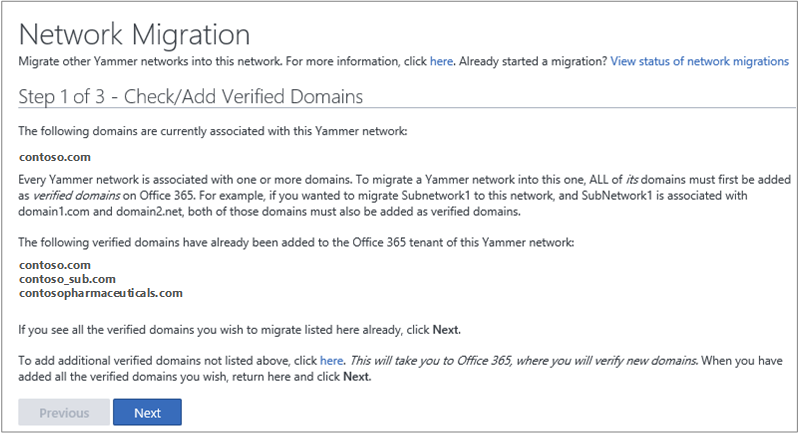
確認済みドメインをすべて追加したら、[ 次へ] を選択します。
手順 2/3 - [移行するネットワークのViva Engageを選択する] ページが開きます。 このページには、移行の対象となるすべてのネットワークが一覧表示されます。 移行するViva Engage ネットワークのすべてのドメインは、Microsoft 365 で検証済みドメインとして追加する必要があります。 検証済みのViva Engageネットワーク ドメインのみが一覧表示されます。 探しているネットワークが表示されない場合は、[ 前へ ] ボタンを選択し、確認済みドメインを追加します。
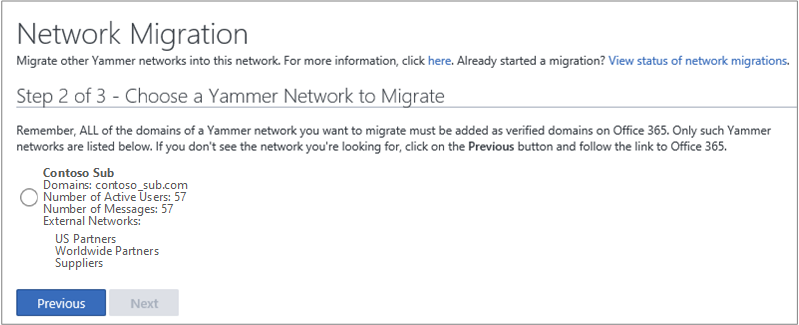
[手順 2/3 - 移行するViva Engage ネットワークを選択する] ページで、このネットワークに移行するセカンダリ Viva Engage ネットワークを選択し、[次へ] を選択します。
手順 3/3 - [データのエクスポート] & [移行の開始] ページが開きます。 このページには、移行しようとしているネットワークに関する情報が表示されるので、適切なネットワークであることを確認できます。 アクティブユーザーと保留中のユーザーが 移行します。 その他のコンテンツはすべて完全に削除されます。
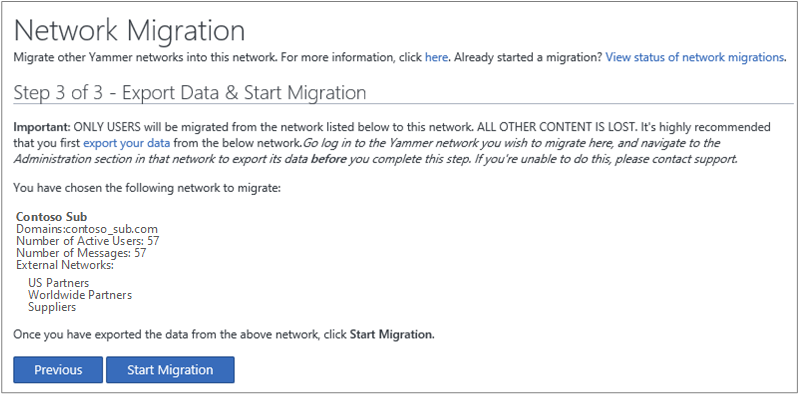
目的のデータをエクスポートし、移行を開始する準備ができたら、[ 移行の開始] を選択します。
確認ダイアログ ボックスが表示されます。
![[Viva Engage ネットワークを移行することを確認する] ダイアログ ボックスのスクリーンショット。](../../media/4b93a2e6-9dc4-409c-99cb-2ab7dc225679.png)
[ネットワークを移行しますか? ] ボックスの [ネットワーク名のネットワーク移行を確認します] で、移行するネットワークの名前を入力して確認し、[移行] を選択します。
注意
移行を停止または取り消すことはできません。 [移行] を選択する前に、必要なすべてのデータをエクスポートし、移行する適切なネットワークを選択してください。 不明な場合は、[ キャンセル ] を選択し、データエクスポートを確認します。 また、ネットワーク名をチェックします。
Viva Engage ネットワークを移行すると、セカンダリ ネットワーク内のすべてのコンテンツとデータが失われます。 移行を開始する前に、保持するファイルまたはドキュメントを必ずエクスポートしてください。
[ ネットワーク移行の状態] ページで、移行の状態を表示できます。 状態には、次の情報が一覧表示されます。
- 移行するネットワークに関連付けられているドメイン
- 移行を開始したユーザー
- 移行の開始日と完了日時
- 移行の現在の状態。
アクティブなユーザーの数、メッセージの数、外部ネットワークなど、ネットワークに関する詳細を確認できます。

前のネットワーク移行が完了するのを待たずに、複数のネットワーク移行を順番に開始できます。 新しいウィザードを実行すると、すぐに別の移行を開始できます。
ネットワーク移行の状態を表示する
ネットワーク移行プロセスは、次の図に示すように機能します。
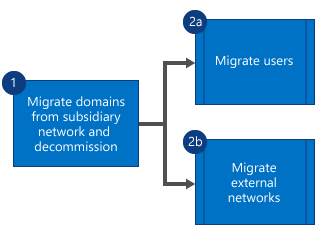
手順 1 では、セカンダリ ネットワーク ドメインが移行され、セカンダリ ネットワークは使用停止になります。 手順 2 では、アクティブユーザーと保留中のユーザーと外部ネットワークが並列に移行されます。 ユーザーまたは外部ネットワークのサブセットが移行しない場合でも、移行自体は続行されます。 詳細/エラーについては、[状態] ページを参照してください。
移行の状態ページには、次のエラー メッセージが表示されます。
| エラー メッセージ | 意味 |
|---|---|
|
ソース ネットワーク名の移行に失敗しました |
セカンダリ ネットワークの移行が成功しませんでした。 |
|
ユーザーメールの移行に失敗しました |
1 人以上のユーザーが移行に失敗すると、エラー メッセージが表示されます。 プライマリ ネットワークにユーザーを手動で追加できます。 セカンダリ ネットワークが正常に移行されました。 |
|
外部ネットワーク名の移行に失敗しました |
1 つ以上の外部ネットワークの移行に失敗した場合、1 つ以上のエラー メッセージが表示されます。 セカンダリ ネットワークが正常に移行されました。 |
さらにトラブルシューティングを行うには、Viva Engage サポートにお問い合わせください。
手順 5: プライマリ ネットワークを変更する
コミュニティを作成する
communities.csv データと users.csv データを使用して、プライマリ ネットワークで必要になる可能性があるコミュニティを特定し、それらのコミュニティに新しいユーザーを招待します。 手動で実行することも、Windows PowerShellスクリプトを作成することもできます。
ファイルをアップロードする
データ エクスポートでは、ファイル名ではなく、Viva Engage ID でファイルの名前が付けられます。 Files.csv ファイルには、各ファイル名と場所が一覧表示されます。 Windows PowerShell スクリプトを作成して、エクスポートされたファイルの名前を変更し、プライマリ ネットワーク内の正しい場所に読み込むことができます。
手順 6: 移行後にすべてのユーザーと通信する
このコミュニケーションを使用して、ユーザーがViva Engageを使用する方法を強化します。
移行後の通信のサンプル
コラボレーションをより効率的に開始する準備ができました。 [Contoso.com] メールとそのアカウントの通常のパスワードを使用して、今すぐViva Engageにサインインします。 そのアカウントのパスワード リセットが必要な場合は、[IT 部門] にお問い合わせください。 コンテンツがすべてのユーザーのために機能するようにコミュニティを再構築しました。そのため、コミュニティを閲覧し、意味のあるコミュニティに参加するには少し時間がかかります。
質問または懸念事項 新しい "One company - one Viva Engage network" コミュニティに参加します。 新しい統合ネットワークが音声を聞き取るのに役立つよう入力を求めます。